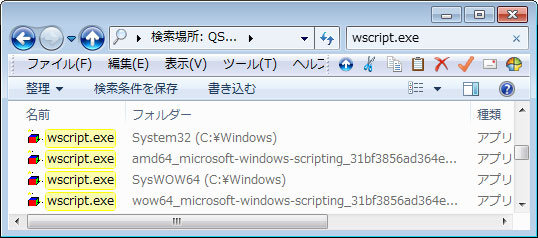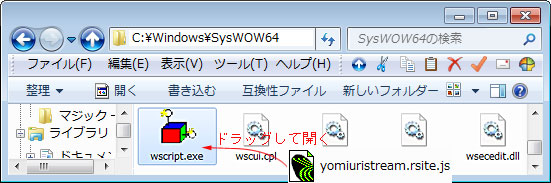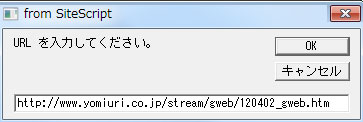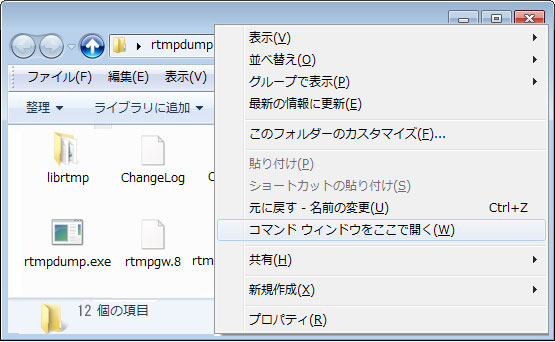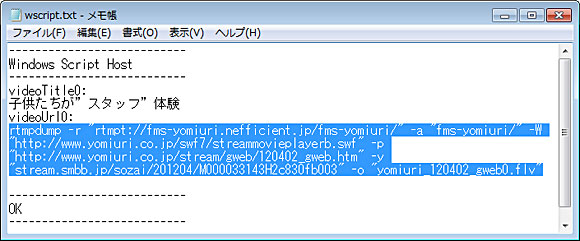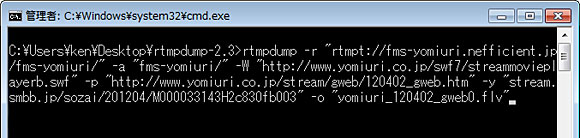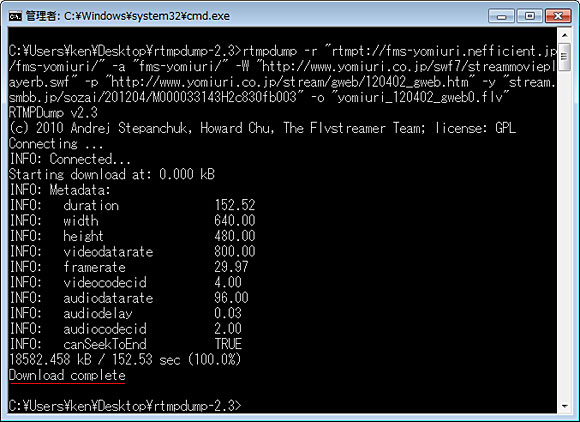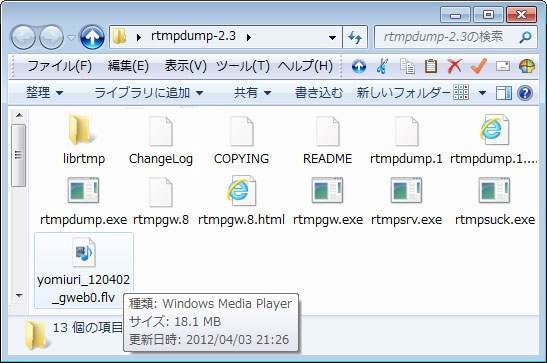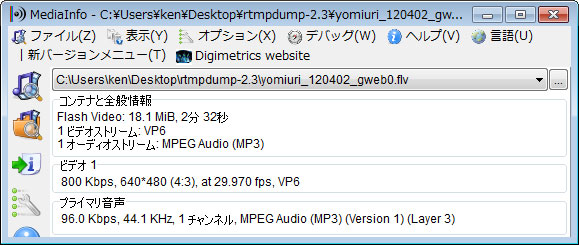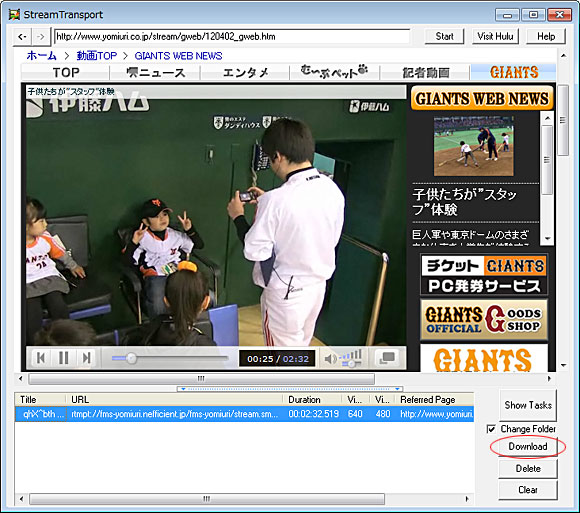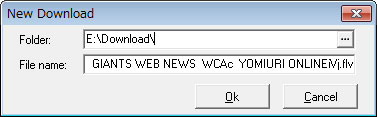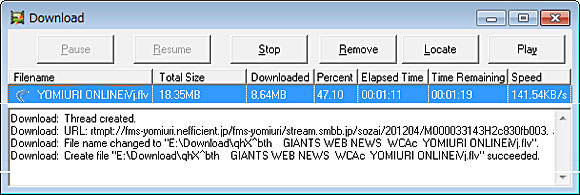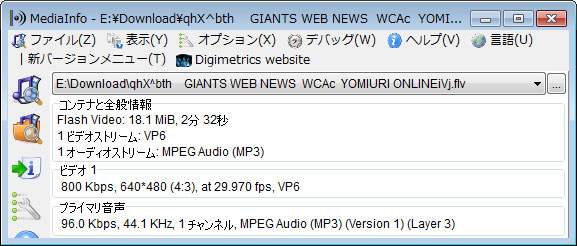2011年02月21日00:10
YOMIURI ONLINE(読売新聞):動画 (こちらより
原文を引用)
http://www.yomiuri.co.jp/stream/
読売新聞の Webページ、http://www.yomiuri.co.jp/ 内にある動画カテゴリー。
このサイトの動画は、rtmpプロトコルで配信されているようでした。動画をローカル環境に保存する方法の
覚え書きです。
用意するもの。
・RTMPDump
・スクリプト:
yomiuristream.rsite.js
右クリックから保存してください。
(このスクリプトは、Craving Explorer の site-script として作成したものを、rtmpdump
のコマンドライン
文字列を表示できるように、手を加えたものです。Craving Explorer にインストールすることはできません。)
使い方。
スクリプトは、rtmpdump のコマンドライン文字列を表示するように手を加えてあります。詳しくは、
SHIMANO
TV などをご参照ください。
ダウンロードの実行、スクリプトの使用など、この記事の内容を実行することについて、すべてご自身の
判断・責任において行ってください
|
|
=そこで以下、SHIMANO TVのページに準じて実行した手順を記す=
原文はそのままで、暗赤色の矢印⇒以下の文章は筆者の追加コメント。画像は筆者が勝手に挿入した。
|
SHIMANO TV
http://tv.shimano.co.jp/
釣り用具メーカー SHIMANO の提供する釣り関連の動画
このサイトの動画は、rtmpプロトコルで配信されているみたいですね。このサイトの動画をローカル環境に
保存する方法についての覚え書きです。
用意するもの
・RTMPDump
rtmpプロトコルでストリーム配信される動画や音声を、ローカル環境に保存することができるツールです。
CUI ツールです。
RTMPDump 内 Download
Directry から入手できます。
rtmpdump-2.3-windows.zip 2010-Jun-30 23:28:50 885.5K
など(2010.02.12現在)。
・スクリプト
yomiuristream.rsite.js
⇒
yomiuristream.rsite.js
リンクを右クリックして保存してください。
(このスクリプトは、Craving Explorer の site-script として作成したものを、rtmpdump
のコマンドライン
文字列を表示できるように、手を加えたものです。Craving Explorer にインストールすることはできません。)
・ ⇒WSH(Windows Script Host、ウインドウズ・スクリプト・ホスト)
Microsoft Windowsにおいてテキストファイルに記述したスクリプトを実行するスクリプト実行環境。
Windows OSに wscript.exeとして搭載されているので、別途用意する必要はないが筆者の環境では、
手順1でその所在を確認しておく必要があった。
wscript.exe をWindowsの検索でインストールされている場所を探したところ 4箇所で特定された。
|
|
|
|
手順
1.shimanotv.site.js をダブルクリック、または、右クリックから「開く」をクリックします。Windows
の WSH を
使って動作します。
⇒筆者の環境では、.jsファイルはDreamweaverに関連付けているので自動で起動してくれない。
今回は、yomiuristream.rsite.js を C:\Windows\SysWOW64の wscript.exe
にドラッグして開いた。
|
|
|
|
2.インプットボックスが開くと思うので、保存したい動画のページURLを入力します。よければ、OK
をクリック。
|
|
|
|
3.ダイアログボックスが表示されます。タイトルと RTMPDump
のコマンドライン文字列が表示されていれば
成功です。これらの文字列をコピーしてメモ帳などに貼り付けておいてください。
・Ctrlキーを押しながら Cキーを押すと、ダイアログ内の文字列がコピーされると思います。
⇒コピーしたメモ帳を
wscript.txt名で保存。
|
|
|
|
4. ⇒前もって、rtmpdump-2.3-windows.zipをデスクトップ等に解凍。
rtmpdump.exe のあるフォルダをカレントにしてコマンドウィンドウを開きます。
・コマンドウィンドウは、コマンドプロンプト、DOS窓です。
・お使いのOSが Vista 以降であれば、rtmpdump.exe のあるフォルダ内で、Shiftキーを押しながら右ク
リック、コンテキストメニューから、「コマンドウィンドウをここで開く」をクリックすれば、そのフォルダをカ
レントにしたコマンドウィンドウが開くと思います。
|
|
|
|
5.3でコピーしておいた文字列で、videoUrl0: の下、rtmpdump
で始まる文字列をすべてコピーして、4で
開いておいたコマンドウィンドウに貼り付けます。
コマンドウィンドウへの文字列の貼りつけは、コマンドウィンドウ上で右クリックから貼り付けを選択します。
|
|
|
|
6.Enterキーを押します。rtmpdump が起動して、画面上にメッセージが表示されます。ダウンロードが
終了すれば、Download complete のメッセージが表示されます。失敗の場合は、エラーメッセージが
表示されたりします。
|
|
|
|
7.ダウンロード終了後、必要ならば、3でコピーしておいたタイトルを参考に、ファイル名をリネームします。
|
| |
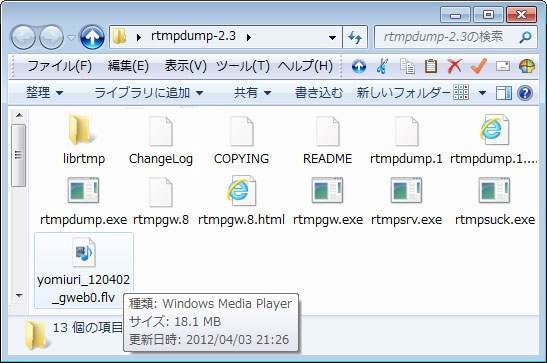 |
| |
⇒成功、FLVファイル(MediaInfo情報:640x480,
VP6_MP3圧縮)が取得出来た \(^o^)/
|
| |
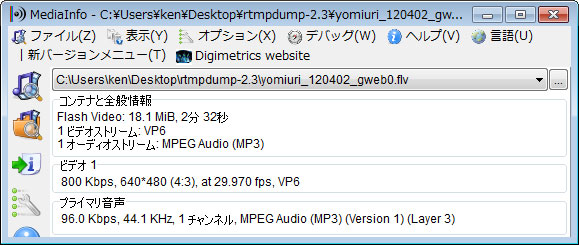 |
|
|
ご注意
・ ダウンロードしたファイルは、rtmpdump と同一フォルダ内に保存されます。保存場所を変えたけれは、
パラメータ、-o を書き換えてください。また、保存先に、同一名ファイルがある場合は、特に警告なし
に上書きされますので、注意してください。
・ RTMPDump は、⇒・・・以下、略・・・
|
| |